ワードプレステーマを変更してみました。
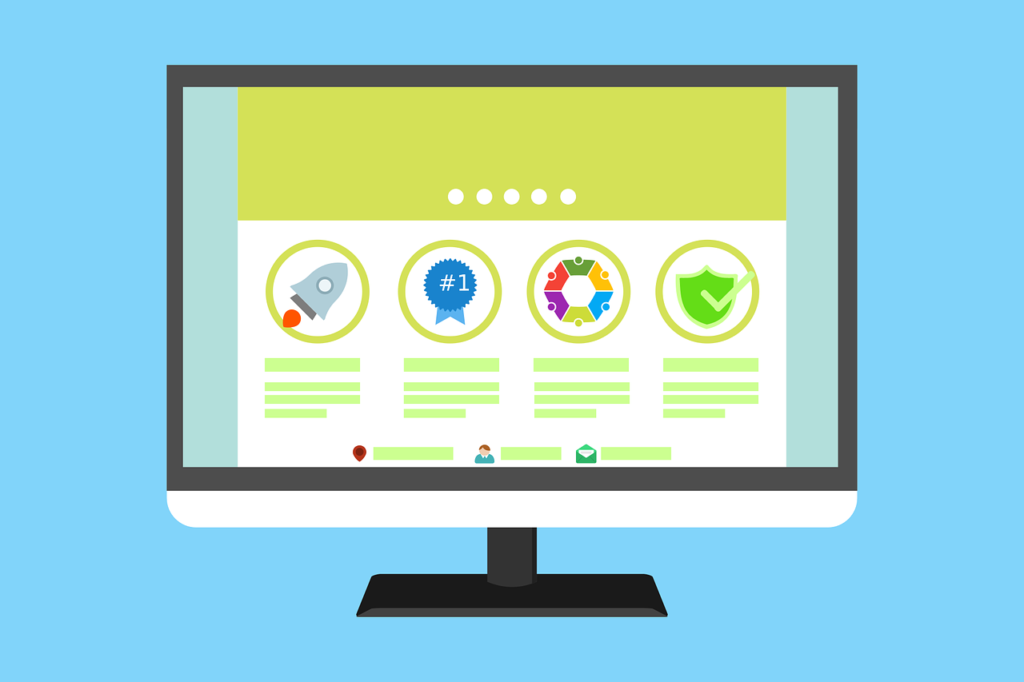
これまでずっと無料のスティンガー8を使っていました。
スティンガー8の良い所は最初からシンプルで自由度が高く使っているユーザーが多いところです。
カスタムしたいと思った場合、htmlやCSSの知識が無くても大概の事は検索すればカスタム出来ます。
ただ、カスタムした内容をメモに取っておかないと忘れてしまうので要注意です。
私の場合はごちゃごちゃにカスタムしすぎて、収拾が付かなくなってしまいました。
ひとつずつ紐解いていくのも面倒なので、いっそのことテーマごと変えてしまいました。
目次
テーマ変更時の手順
テーマの変更は今までは、
面倒、細かい作業が多そう、ちゃんと出来るか不安
等あまり良い印象が無かったです。
最悪記事が全て消えてしまうかもと思っていました。
調べればそこまでの心配はしなくていいんですけどね(笑)
とりあえず手順としては
- 1.データのバックアップを取る
- 2.新テーマをWordPressにインストール
- 3.ライブプレビューで変更後のデザインを事前確認、変更
- 4.デザインが出来たら有効化
- 5.head内に貼り付けるコードの確認及び準備
- 5-1.使用中AdSenseの広告コード
- 5-2.アナリティクス・サーチコンソールの有効化
- 6.機能が重複するプラグインの確認及び停止
- 7.CSSによるデザイン
- 8.アイキャッチ画像・記事内容
です。
なかなか手順が多いですね
テーマ変更の注意点~グーグル関係~
しっかりやらないといけないのは
5.head内に貼り付けるコードの確認及び準備
です。
主にグーグル関係の話ですが、テーマを変えるとhead.が全て入れ替わるので
・サーチコンソールの所有権を確認するためのHTMLタグ
・Adsenseの広告コード
が全て無くなります。
サーチコンソールのHTMLタグは不要かもしれませんが、一応貼り付けなおしたほうがいいと思います。
Adsenseの広告コードは貼らないと広告が表示されません。
Adsenseのコードを貼っても直ぐに反映されませんので、一日ぐらい時間を置いた方がいいです。
正しく貼れているか不安ですが、グッと我慢して待ちましょう。
私はAdsenseの自動広告が表示される様になるまで約12時間かかっています。
今現在テーマ変更から24時間ぐらい経っていますが、まだ完全には表示されていないように感じます。
スティンガーの時はもう少し多く貼られていたと思います。
CSSの変更
CSSによるデザインはスティンガー8で痛い目を見たので極力変えていません。
妥協している部分もありますが、ゴチャゴチャになる事考えると致し方ないと割り切ります。
ちなみに変更した部分は見出しのh3タグとh4タグに関する表示を変えたぐらいです。
これからTOP画周辺をいじろうと思ってますが、しっかり紹介してくれてるサイトがあるので綺麗なCSS変更で出来ると思います。